Book Appointment Now
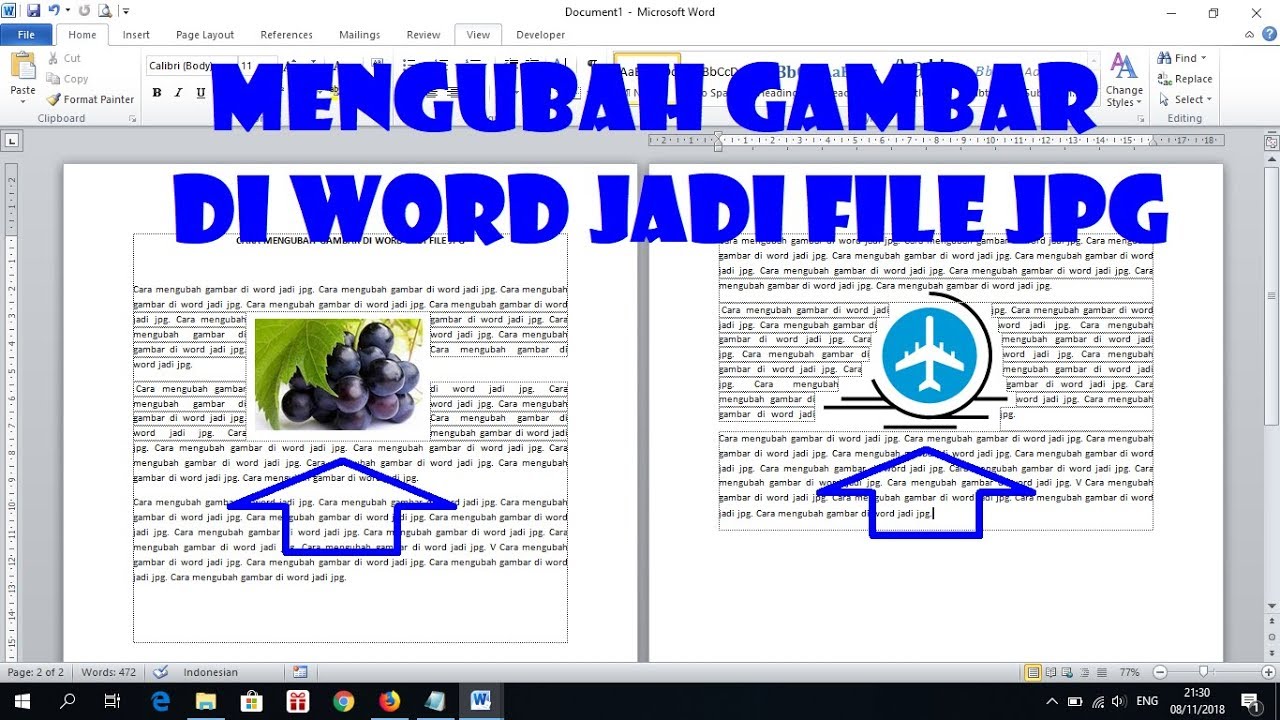
Cara mengubah file jpg ke ms word
Mengubah Gambar Jadi Teks yang Hidup: Panduan Lengkap Konversi JPG ke Microsoft Word
Di era digital ini, kita sering berhadapan dengan berbagai format file. Salah satu skenario yang sangat umum adalah ketika kita memiliki informasi penting dalam format gambar (JPG, PNG, atau format gambar lainnya), namun kita perlu mengedit, mencari, atau menggunakannya sebagai teks di dokumen Microsoft Word. Baik itu foto catatan tulisan tangan, screenshot dokumen penting, atau hasil scan buku, mengubah JPG menjadi Word bukanlah sekadar memindahkan gambar, melainkan mentransformasinya menjadi teks yang hidup dan dapat diolah.
Artikel ini akan membahas secara mendalam berbagai metode untuk mengubah file JPG menjadi dokumen Microsoft Word yang dapat diedit, mulai dari cara paling sederhana hingga teknik yang lebih canggih menggunakan teknologi Optical Character Recognition (OCR).
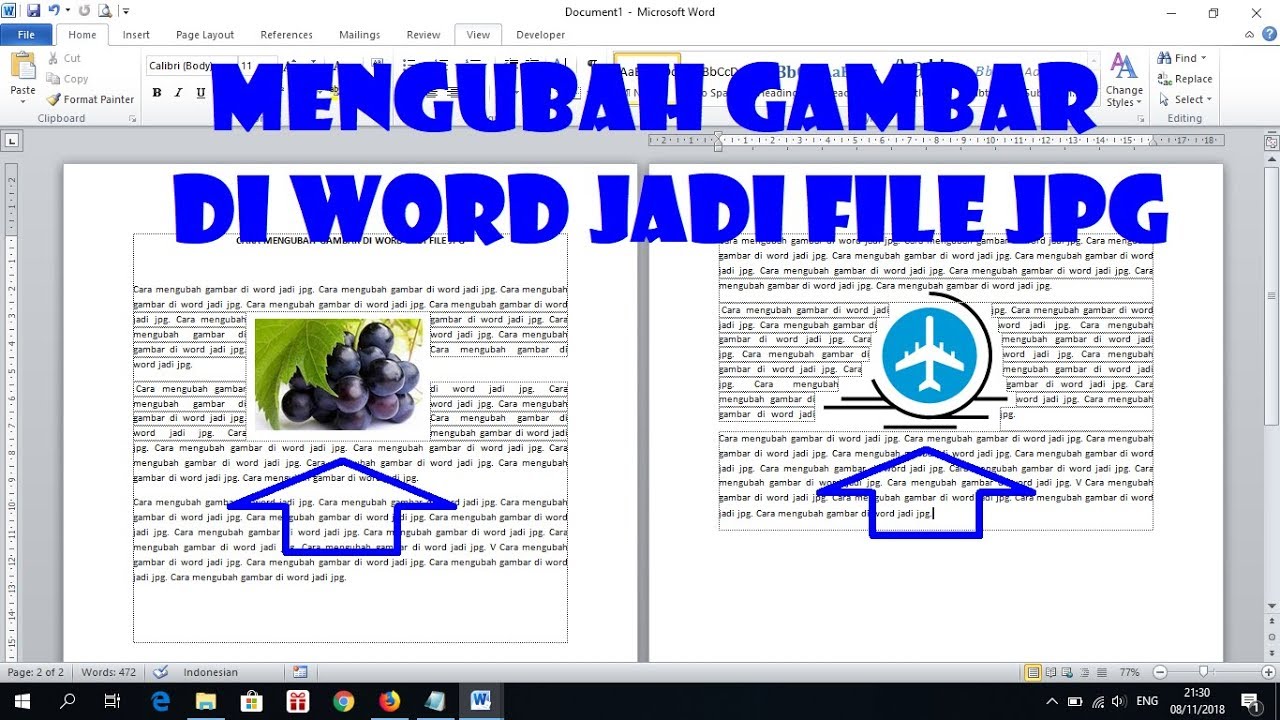
Mengapa Kita Perlu Mengubah JPG ke Word?
Sebelum menyelam ke dalam metode, mari kita pahami mengapa konversi ini begitu penting:
- Kemampuan Edit: Gambar adalah statis. Anda tidak bisa mengklik dan mengubah teks di dalamnya. Dengan mengonversinya ke Word, Anda dapat dengan mudah mengedit, menambahkan, atau menghapus teks.
- Pencarian (Searchability): Teks dalam gambar tidak dapat dicari. Setelah diubah menjadi Word, Anda bisa menggunakan fungsi "Find" (Ctrl+F) untuk menemukan kata atau frasa tertentu, yang sangat berguna untuk dokumen panjang.
- Aksesibilitas: Teks yang dapat diedit lebih mudah diakses oleh teknologi pembaca layar (screen reader) bagi penyandang disabilitas visual.
- Reformatting dan Tata Letak: Anda dapat dengan bebas mengubah font, ukuran, warna, dan tata letak teks agar sesuai dengan kebutuhan dokumen Anda.
- Integrasi Dokumen: Memudahkan penggabungan informasi dari gambar ke dalam laporan, presentasi, atau dokumen lain.
- Penghematan Ruang (Potensial): Terkadang, dokumen Word dengan teks dapat memiliki ukuran file yang lebih kecil dibandingkan gambar beresolusi tinggi.
Metode 1: Cara Paling Sederhana (Hanya untuk Menyertakan Gambar)
Metode ini adalah yang paling dasar dan tidak melibatkan konversi teks dari gambar. Ini hanya berguna jika Anda ingin menyertakan gambar JPG di dalam dokumen Word tanpa perlu mengekstrak teksnya.
- Pro: Sangat cepat dan mudah. Tidak memerlukan perangkat lunak tambahan.
- Kontra: Teks dalam gambar tetap tidak dapat diedit atau dicari.
- Ideal untuk: Menambahkan logo, grafik, atau gambar ilustrasi.
Langkah-langkah:
- Buka Microsoft Word: Buka dokumen Word baru atau yang sudah ada.
- Sisipkan Gambar:
- Klik tab "Insert" (Sisipkan) di pita Word.
- Klik "Pictures" (Gambar).
- Pilih "This Device…" (Perangkat Ini…) untuk mencari gambar di komputer Anda.
- Navigasikan ke lokasi file JPG Anda, pilih file tersebut, lalu klik "Insert" (Sisipkan).
- Atur Posisi (Opsional): Setelah gambar masuk, Anda bisa mengklik gambar, lalu menggunakan opsi "Layout Options" (Opsi Tata Letak) yang muncul di samping gambar untuk mengatur bagaimana teks akan mengalir di sekitarnya.
Metode 2: Menggunakan Teknologi OCR (Optical Character Recognition)
Ini adalah inti dari konversi JPG ke Word yang sebenarnya, yaitu mengubah piksel gambar menjadi karakter teks yang dapat diedit. OCR adalah teknologi yang memungkinkan komputer "membaca" teks dari gambar. Akurasi OCR sangat bergantung pada kualitas gambar asli.
A. Menggunakan Microsoft OneNote (Gratis dan Terintegrasi dengan Office)
Jika Anda memiliki Microsoft Office (termasuk OneNote), Anda sudah memiliki alat OCR yang kuat di tangan Anda.
- Pro: Gratis, terintegrasi dengan ekosistem Microsoft, cukup akurat untuk teks sederhana.
- Kontra: Mungkin tidak sempurna untuk tata letak yang kompleks atau gambar berkualitas rendah. Membutuhkan OneNote terinstal.
- Ideal untuk: Ekstraksi teks cepat dari screenshot, gambar catatan sederhana.
Langkah-langkah:
- Buka OneNote: Buka aplikasi Microsoft OneNote.
- Sisipkan Gambar:
- Buat halaman baru jika perlu.
- Klik tab "Insert" (Sisipkan), lalu klik "Pictures" (Gambar).
- Pilih file JPG Anda dan sisipkan ke halaman OneNote.
- Salin Teks dari Gambar:
- Klik kanan pada gambar yang telah disisipkan.
- Pilih opsi "Copy Text from Picture" (Salin Teks dari Gambar).
- Tempel ke Word:
- Buka dokumen Microsoft Word Anda.
- Klik kanan di mana Anda ingin menempel teks, lalu pilih "Paste" (Tempel) atau tekan
Ctrl + V. - Periksa dan koreksi teks yang mungkin tidak terkonversi dengan sempurna.
B. Menggunakan Google Drive / Google Docs (Berbasis Cloud, Gratis)
Google Drive menawarkan fitur OCR bawaan yang sangat baik dan mudah digunakan, menjadikannya pilihan populer bagi banyak orang.
- Pro: Gratis, berbasis cloud (akses dari mana saja), sangat akurat untuk banyak jenis font dan tata letak.
- Kontra: Membutuhkan koneksi internet, Anda perlu memiliki akun Google, format mungkin sedikit berubah setelah konversi.
- Ideal untuk: Konversi teks umum, dokumen yang tidak terlalu sensitif.
Langkah-langkah:
- Unggah JPG ke Google Drive:
- Buka browser web Anda dan pergi ke drive.google.com.
- Login dengan akun Google Anda.
- Klik tombol "+ New" (Baru) di kiri atas, lalu pilih "File upload" (Unggah file).
- Pilih file JPG yang ingin Anda konversi dari komputer Anda dan unggah.
- Buka dengan Google Docs:
- Setelah file JPG terunggah, temukan di Google Drive Anda.
- Klik kanan pada file JPG tersebut.
- Pilih "Open with" (Buka dengan), lalu pilih "Google Docs" (Google Dokumen).
- Konversi dan Salin ke Word:
- Google Docs akan membuka dokumen baru. Di bagian atas dokumen, akan ada gambar asli Anda, dan di bawahnya, teks yang telah diekstrak oleh OCR.
- Salin teks yang diekstrak (Anda dapat mengabaikan gambar aslinya di sini).
- Buka dokumen Microsoft Word Anda dan tempel teks tersebut (
Ctrl + V). - Lakukan koreksi dan format ulang sesuai kebutuhan.
C. Menggunakan Konverter OCR Online (Berbagai Pilihan)
Ada banyak situs web yang menawarkan layanan konversi JPG ke Word menggunakan OCR. Beberapa yang populer termasuk OnlineOCR.net, iLovePDF (juga memiliki fitur OCR), Smallpdf, dan Convertio.
- Pro: Sangat nyaman, tidak perlu instalasi perangkat lunak, seringkali gratis untuk penggunaan dasar.
- Kontra: Membutuhkan koneksi internet, masalah privasi (Anda mengunggah dokumen Anda ke server pihak ketiga), seringkali ada batasan ukuran file atau jumlah konversi harian, mungkin ada iklan.
- Ideal untuk: Konversi sesekali, ketika Anda tidak ingin menginstal software, atau jika Anda tidak memiliki OneNote/Google Drive.
Langkah-langkah (Umum, bervariasi antar situs):
- Kunjungi Situs Konverter: Buka browser web Anda dan kunjungi salah satu situs konverter OCR online (misalnya, onlineocr.net atau ilovepdf.com/jpg_to_word).
- Unggah File JPG: Cari tombol "Upload," "Choose File," atau area drag-and-drop untuk mengunggah file JPG Anda.
- Pilih Bahasa dan Format Output: Beberapa situs memungkinkan Anda memilih bahasa teks dalam gambar untuk meningkatkan akurasi OCR. Pastikan Anda memilih "Microsoft Word" atau ".docx" sebagai format output.
- Mulai Konversi: Klik tombol "Convert," "Recognize," atau "Start."
- Unduh File Word: Setelah konversi selesai, situs akan memberikan tautan untuk mengunduh file Word Anda.
- Periksa dan Koreksi: Buka file Word yang diunduh dan periksa akurasi teks.
D. Menggunakan Software OCR Khusus (Profesional dan Offline)
Untuk kebutuhan yang lebih serius, seperti memproses banyak dokumen, menjaga format yang kompleks, atau memerlukan akurasi sangat tinggi, software OCR khusus adalah pilihan terbaik. Contohnya adalah ABBYY FineReader, Adobe Acrobat Pro (versi berbayar), atau Nitro Pro.
- Pro: Akurasi sangat tinggi, kemampuan mempertahankan format yang rumit (tabel, kolom), fitur batch processing (mengonversi banyak file sekaligus), bekerja secara offline, kontrol lebih besar.
- Kontra: Berbayar (seringkali mahal), memerlukan instalasi, kurva pembelajaran yang lebih tinggi.
- Ideal untuk: Penggunaan profesional, bisnis, arsip digital, konversi dokumen penting dengan format kompleks.
Langkah-langkah (Umum, bervariasi antar software):
- Instal Software: Unduh dan instal software OCR pilihan Anda.
- Buka File JPG: Buka software, lalu buka file JPG Anda di dalamnya (seringkali melalui opsi "Open" atau "Scan").
- Lakukan OCR: Software akan secara otomatis atau manual meminta Anda untuk menjalankan proses OCR.
- Koreksi (Opsional): Banyak software profesional memiliki alat untuk mengoreksi kesalahan OCR langsung di dalam aplikasi sebelum mengekspor.
- Ekspor ke Word: Cari opsi "Export," "Save As," atau "Convert to" dan pilih format Microsoft Word (.docx).
Metode 3: Menggunakan Konverter PDF sebagai Jembatan
Terkadang, mengubah JPG ke PDF terlebih dahulu, dan memastikan PDF tersebut memiliki lapisan teks (melalui OCR), lalu baru mengubah PDF tersebut ke Word, dapat memberikan hasil yang lebih baik dalam menjaga tata letak.
- Pro: Dapat membantu mempertahankan format, terutama jika alat PDF ke Word Anda kuat.
- Kontra: Proses dua langkah.
- Ideal untuk: Dokumen dengan tata letak yang ingin dipertahankan semaksimal mungkin.
Langkah-langkah:
- JPG ke PDF (dengan OCR):
- Gunakan salah satu metode OCR di atas (misalnya Google Drive, Online OCR, atau software OCR) untuk mengubah JPG Anda menjadi PDF yang dapat dicari (pastikan fitur OCR aktif).
- Alternatif: Banyak printer/scanner modern memiliki opsi "Scan to searchable PDF".
- PDF ke Word:
- Gunakan konverter PDF ke Word (misalnya Adobe Acrobat Pro, iLovePDF.com, Smallpdf.com, atau fitur bawaan di Microsoft Word versi terbaru).
- Unggah atau buka file PDF yang sudah memiliki lapisan teks.
- Pilih opsi untuk mengonversi ke Word.
- Unduh atau simpan file Word yang dihasilkan.
Tips untuk Hasil Konversi JPG ke Word Terbaik:
Akurasi OCR sangat tergantung pada kualitas gambar asli. Ikuti tips ini untuk hasil yang optimal:
- Kualitas Gambar Tinggi: Gunakan gambar dengan resolusi tinggi. Semakin tajam dan jernih gambar, semakin baik OCR dapat mengidentifikasi karakter.
- Pencahayaan yang Baik: Pastikan gambar memiliki pencahayaan yang merata dan terang. Hindari bayangan atau area yang terlalu gelap/terang yang bisa mengaburkan teks.
- Fokus dan Kejelasan: Gambar harus fokus dan tidak buram. Teks harus terlihat jelas dan terdefinisi.
- Orientasi yang Benar: Pastikan gambar tegak lurus (tidak miring atau terbalik). OCR bekerja paling baik dengan teks yang berorientasi standar.
- Latar Belakang Bersih: Latar belakang yang polos dan kontras dengan warna teks akan meningkatkan akurasi. Hindari latar belakang yang ramai atau bergambar.
- Font Jelas dan Standar: OCR bekerja lebih baik dengan font standar dan mudah dibaca (misalnya Arial, Times New Roman). Font dekoratif, tulisan tangan yang berantakan, atau font yang terlalu kecil/besar bisa mengurangi akurasi.
- Hindari Distorsi: Jika Anda memotret dokumen, pastikan dokumen rata dan tidak melengkung atau kusut, yang dapat menyebabkan distorsi teks.
- Koreksi Manual: Hampir tidak ada konversi OCR yang 100% sempurna, terutama untuk dokumen kompleks. Selalu siapkan diri untuk melakukan koreksi manual terhadap kesalahan karakter, pemformatan, atau spasi setelah konversi.
- Uji Coba Berbagai Alat: Jika satu metode tidak memberikan hasil yang memuaskan, jangan ragu untuk mencoba alat atau layanan OCR lain. Setiap alat memiliki algoritma yang sedikit berbeda dan mungkin lebih cocok untuk jenis gambar tertentu.
Kesimpulan
Mengubah file JPG ke Microsoft Word adalah kebutuhan umum yang dapat diselesaikan dengan berbagai cara. Dari metode sederhana menyisipkan gambar hingga penggunaan teknologi OCR canggih, pilihan Anda akan sangat bergantung pada kebutuhan spesifik, tingkat akurasi yang diinginkan, dan ketersediaan alat.
Untuk konversi cepat dan sesekali dari teks sederhana, Microsoft OneNote atau Google Drive adalah pilihan yang sangat baik dan gratis. Jika Anda memerlukan fleksibilitas dan kemampuan lebih lanjut, terutama untuk volume besar atau dokumen kompleks, investasi dalam software OCR khusus mungkin diperlukan.
Ingatlah selalu bahwa kualitas gambar asli adalah kunci utama keberhasilan konversi. Dengan memahami metode yang berbeda dan menerapkan tips yang diberikan, Anda dapat mengubah gambar statis menjadi teks yang hidup dan dapat diedit di Microsoft Word, membuka berbagai kemungkinan baru untuk data Anda.


